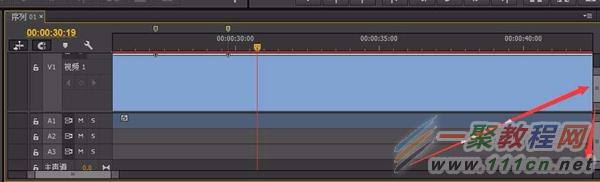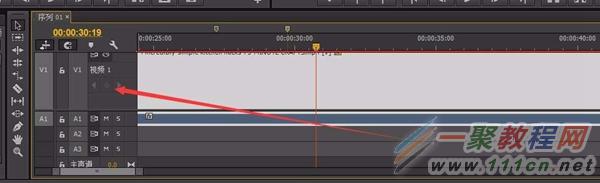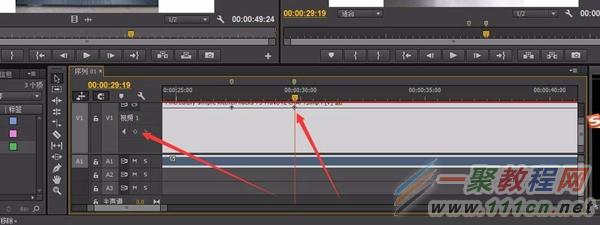最新下载
热门教程
- 1
- 2
- 3
- 4
- 5
- 6
- 7
- 8
- 9
- 10
Premiere cc显示视频关键帧的方法
时间:2017-06-02 编辑:简简单单 来源:一聚教程网
\(^o^)/~大家好~小编又来给大家分享好用教程啦~今天给大家带来了Premiere cc显示视频关键帧的方法,一起来学习吧!
方法步骤:
1、首先我们看到这里没有添加关键帧的按钮;
Premiere cc显示视频关键帧的方法
2、在右边的滑块,往下拉。再回到刚刚的地方,出现了添加关键帧的按钮;
Premiere cc显示视频关键帧的方法
3、但是这个时候,添加关键帧的按钮是灰色的,没有办法添加关键帧;
Premiere cc显示视频关键帧的方法
4、这时。我们需要找到这个扳手图标,点击设置“显示视频关键帧”打上对勾;
Premiere cc显示视频关键帧的方法
5、好了这是我们看到添加关键帧按钮亮了,我们点击,就可以添加关键帧了!
Premiere cc显示视频关键帧的方法
相关文章
- 魅族PRO 7亮相工信部 副屏像智能冰箱显示器 07-20
- 显示器画面抖动是什么原因 怎么解决画面抖动 07-15
- CAD中标题栏显示不全怎么解决 07-10
- word单页显示效果怎么做 07-04
- 针对不同显示器 微软Xbox One X智能适配4K材质包 06-27
- ps如何绘制一个复古风格的CRT显示器故障图 06-20